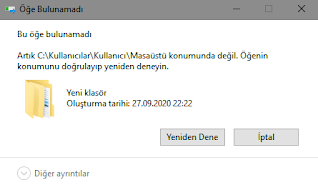Birkaç sürümdür Libre Office yanında onlyoffice'i deneysel olarak kullanıyorum. Beni hiçbir anlamda tatmin etmemesine karşın hala sistemimde bulunduruyorum.
Özellikle çözünürlük konusunda hiç hoşuma gitmiyordu ancak küçük bir kod satırı ile düzeltilebiliyor olduğunu henüz öğrendim.
kod satırına;
$ desktopeditors --force-scale=1
yazmak yeterli oluyor.
Böylece Only Office beni bundan sonra çözünürlük anlamında memnun edecek. Ancak hala yetersizliği ve Libre Office ile boy ölçüşemeyeceği gerçeği, onu kullanmam için bana bir motivasyon sağlamaktan çok uzak.